- Outeur Jason Gerald [email protected].
- Public 2023-12-16 10:50.
- Laas verander 2025-01-23 12:05.
Hierdie wikiHow leer u hoe u alle selle in 'n kolom kan herrangskik volgens alfanumeriese data in Google Blaaie, met behulp van 'n lessenaar -internetblaaier.
Stap
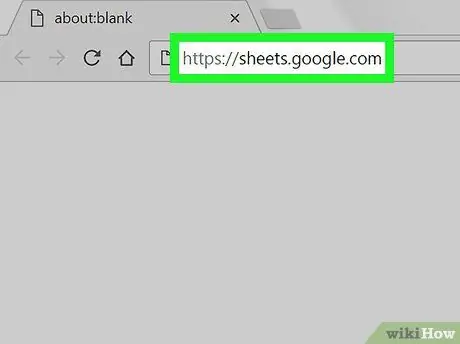
Stap 1. Maak Google Blaaie oop in 'n internetblaaier
Tik sheets.google.com in die adresbalk van u blaaier en druk Enter of Return op u sleutelbord.
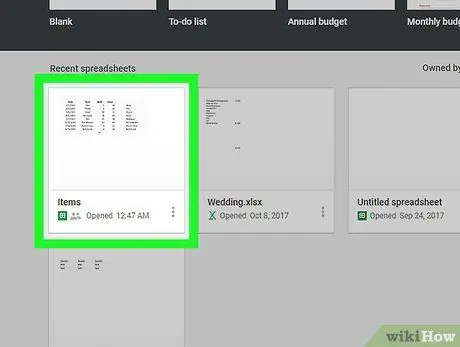
Stap 2. Klik op die sigbladlêer wat u wil wysig
Soek die lêer wat u wil wysig in die lys met sigblaaie wat u gestoor het, en maak dit oop.
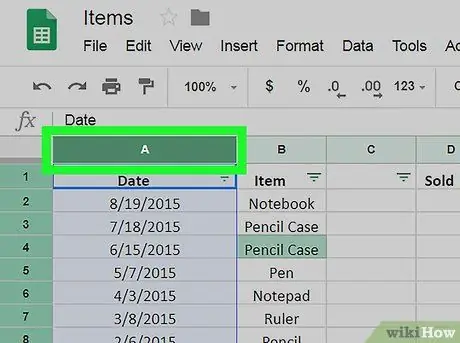
Stap 3. Kies die kolom wat u wil sorteer
Soek die kolomopskrif bo -aan die sigblad en klik daarop. Hierdie stap sal die hele kolom kies en uitlig.

Stap 4. Klik op die blad Data
Dit is in die oortjiebalk onder die lêernaam, in die linker boonste hoek van die skerm. Dit sal 'n keuselys oopmaak.
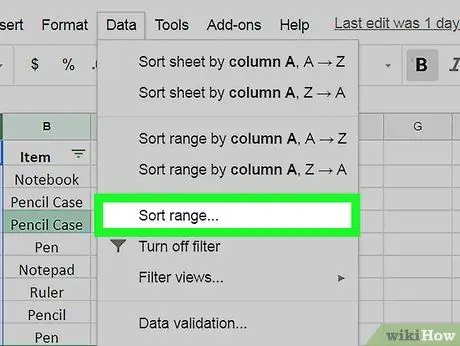
Stap 5. Klik op Sorteer reeks op die spyskaart Data.
Hierdie opsie maak 'n nuwe opspringvenster oop waar u die sorteerinstellings kan aanpas.
- Hierdie opsie sorteer die geselekteerde kolom en beïnvloed geen ander data nie.
- As u alle rye in die sigblad volgens die geselekteerde kolomdata wil sorteer, klik Sorteer vel volgens kolom op die spyskaart Data.
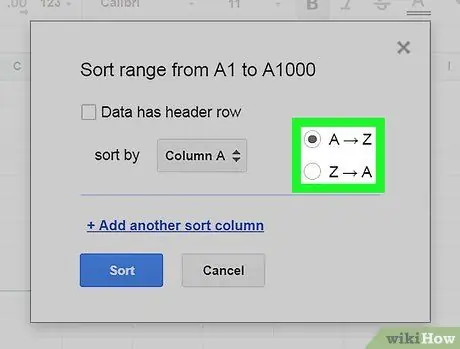
Stap 6. Kies 'n sorteermetode
Hier kan u kies A tot Z (A tot Z) of Z tot A. (Z tot A).
- As jy kies A tot Z, word selle met laer numeriese data na die bokant van die kolom verskuif en hoër getalle na die onderkant.
- As jy kies Z tot A., hoër getalle sal opwaarts beweeg en laer getalle sal afwaarts beweeg.
- As daar 'n opskrifry bo -aan die sigblad is, merk die kassie Data het opskrifry (data het kopry) hier. Dit sal voorkom dat die boonste ry gesorteer word.
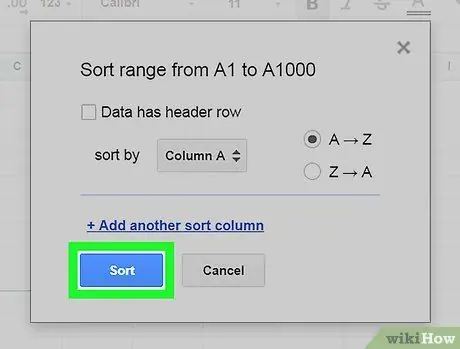
Stap 7. Klik op die blou sorteerknoppie
Hierdie stap pas 'n sorteerfilter toe en herrangskik alle selle in die geselekteerde kolom volgens die alfanumeriese data in elke sel.






